इस दस्तावेज़ में दी गई जानकारी से, सदस्यता लिंक करने की प्रोसेस को लागू करते समय होने वाली समस्याओं को हल करने में मदद मिल सकती है.
पेज लोड होते समय दिखने वाली स्क्रीन पर, सदस्यता लिंक करने की सुविधा से जुड़े सीटीए का अटकना
गड़बड़ी का उदाहरण:

पहली इमेज. सदस्यता लिंक करने का सीटीए लोड नहीं होता है.
इस समस्या को हल करने के लिए, इनकी जांच करें:
- यह ज़रूर देख लें कि आपने पेजों में ऑरिजिन जोड़े हों. इसमें Publisher Center की पब्लिकेशन सेटिंग में
अतिरिक्त यूआरएल
के तौर पर अलग-अलग टेस्टिंग सबडोमेन
जोड़ना भी शामिल है.
- पक्का करें कि यूआरएल का स्टेटस "पुष्टि करें" के बजाय "पुष्टि हो गई" हो.
- पक्का करें कि अपने कॉन्फ़िगर किए गए OAuth 2.0 क्लाइंट के अनुमति वाले JavaScript ऑरिजिन में आपने पेजों के ऑरिजिन और टेस्ट वाले सबडोमेन जोड़े हों. इसके बाद ही, एक्सटेंडेड ऐक्सेस या Reader Revenue Manager Enterprise को लागू किया जा सकेगा. ऐसा Google Cloud Console में किया जाना चाहिए.
खाता लिंक नहीं किया जा सका
गड़बड़ी का उदाहरण:
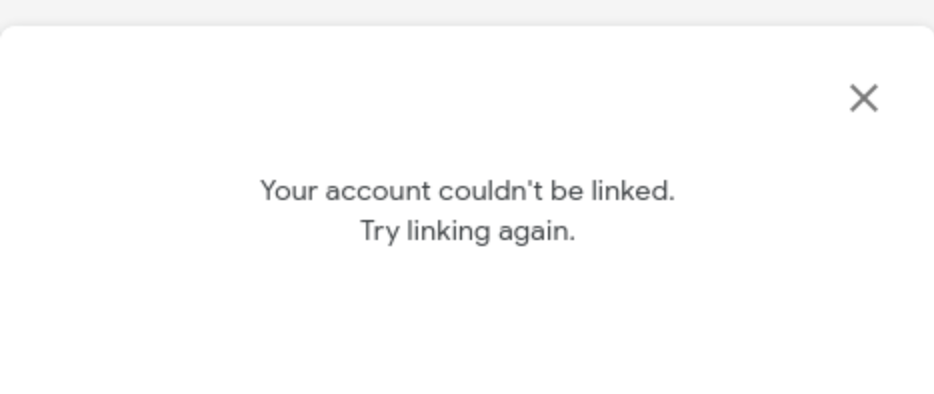
दूसरी इमेज. खाते को लिंक न कर पाने से जुड़ी समस्या.
इस समस्या को हल करने के लिए, इनकी जांच करें:
- कृपया Publisher Center में जाकर, सदस्यता लिंक करने से जुड़ी सेवा की शर्तें ज़रूर स्वीकार करें. ऐसा करने के लिए, सदस्यता लिंक करने की सेटिंग पर जाएं और सदस्यता लिंक करने से जुड़ी सेवा की शर्तों पर हस्ताक्षर करें पर क्लिक करें.
- अगर Google खाते को पहले से लिंक कर दिया गया है, तो फिर से सदस्यता लिंक करने की कोशिश करते समय, आपको गड़बड़ी का मैसेज दिखेगा. क्लाइंट-साइड इंटिग्रेशन की दोबारा जांच करने से पहले, आपको Google खाते में सदस्यताओं वाले पेज का इस्तेमाल करके, सदस्यता को अनलिंक करना होगा.
Subscription Linking API को कॉल करते समय अनुमतियों से जुड़ी गड़बड़ी
गड़बड़ी का उदाहरण:
| कोड | 403
|
| मैसेज | 'readerrevenuesubscriptionlinking.readerEntitlements.update'
रिसॉर्स |
इस समस्या को हल करने के लिए, इनकी जांच करें:
- पक्का करें कि आपने वही प्रोजेक्ट इस्तेमाल किया हो जो सदस्यता लिंक करने के सेटअप में बताया गया है. Publisher Center में सदस्यता लिंक करने की सुविधा सेट अप करते समय, प्रोजेक्ट नंबर का इस्तेमाल करें. प्रोजेक्ट नंबर को प्रोजेक्ट के डैशबोर्ड पर जाकर देखा जा सकता है.
- पक्का करें कि आपके प्रोजेक्ट में Subscription Linking API चालू हो.
- प्रोजेक्ट के लिए पहचान और ऐक्सेस मैनेजमेंट (आईएएम) करते समय, पक्का करें कि सेवा वाले खाते को सदस्यता लिंक करने वाले एडमिन की भूमिका दी गई हो. ध्यान दें कि सिस्टम के ज़रिए भूमिका में किए गए बदलावों के लागू होने में समय लग सकता है. मुमकिन है कि आपने यह पुष्टि कर ली हो कि आपके सेवा वाले खाते के पास आईएएम की सही भूमिका है और फिर भी आपको एपीआई कॉल करने में 403 वाली गड़बड़ी का मैसेज मिलता है. ऐसे में, कुछ देर इंतज़ार करें और फिर से कॉल करने की कोशिश करें.
ऐसा हो सकता है कि आपको पक्के तौर पर मालूम नहीं हो कि कौनसे सेवा खातों का इस्तेमाल करना है या उन खातों के पास ज़रूरी आईएएम की भूमिका है या नहीं. ऐसे में, आपने सदस्यता लिंक करने के लिए जो प्रोजेक्ट सेटअप किया है उसके Policy Analyzer का इस्तेमाल करें. यहां दिए गए क्वेरी पैरामीटर का इस्तेमाल करके, पसंद के मुताबिक क्वेरी तैयार करें और चलाएं:
पहला पैरामीटर भूमिका भूमिका सदस्यता लिंक करने वाला एडमिन पक्का करें कि आपने Subscription Linking API को कॉल करते समय सेवा वाले खाते की सही कुंजी इस्तेमाल की हो. अपने सेवा खाते की कुंजी में यहां दी गई प्रॉपर्टी की जांच करें (JSON फ़ाइल):
- टाइप: यह service_account होना चाहिए.
- project_id: यह उस प्रोजेक्ट नंबर का प्रोजेक्ट आईडी होना चाहिए जिसके बारे में सदस्यता लिंक करने के सेटअप में बताया गया है.
- client_email: आईएएम प्रोजेक्ट में, यह वही सेवा वाला खाता होना चाहिए जिसे सदस्यता लिंक करने वाले एडमिन की भूमिका दी गई है.
अगर आपने Google OAuth 2.0 टोकन एंडपॉइंट (https://oauth2.googleapis.com/token) के ज़रिए ऐक्सेस टोकन हासिल किया है, तो पक्का करें कि टोकन मान्य हो. साथ ही, यह भी पक्का करें कि Subscription Linking APIs को कॉल करते समय इसकी समयसीमा खत्म न हुई हो. अगर टोकन की समयसीमा खत्म हो जाती है, तो आपको नया टोकन हासिल करना होता है.
अगर REST API का इस्तेमाल किया जाता है, तो पक्का करें कि उसी पब्लिकेशन आईडी का इस्तेमाल किया जाए जिसे आपने सदस्यता लिंक करने के सेटअप में उपलब्ध कराया है. उदाहरण के लिए, अगर आपका पब्लिकेशन आईडी
example.comहै, तो अनुरोध किए गए यूआरएल में यह शामिल होना चाहिए.- ✅ सिर्फ़ कॉन्फ़िगर किया गया पब्लिकेशन आईडी इस्तेमाल करें:
publications/example.com/readers/10078823/entitlements - ❌ सदस्यता लिंक करने के कॉन्फ़िगरेशन में बताए गए पब्लिकेशन आईडी के अलावा, कोई और आईडी इस्तेमाल न करें:
publications/example-staging.com/readers/10078823/entitlements - ❌ अनुरोध में पब्लिकेशन वाले प्रॉडक्ट को शामिल न करें:
publications/example.com:premium/readers/10078823/entitlements
- ✅ सिर्फ़ कॉन्फ़िगर किया गया पब्लिकेशन आईडी इस्तेमाल करें:
एनटाइटलमेंट को अपडेट करते समय, अमान्य तर्क से जुड़ी गड़बड़ी
गड़बड़ी का उदाहरण:
| मैसेज | गड़बड़ी: अनुरोध में अमान्य तर्क शामिल है |
इस समस्या को हल करने के लिए, इनकी जांच करें:
- पक्का करें कि आपका उपलब्ध कराया गया
entitlementsऑब्जेक्ट सही फ़ॉर्मैट में हो. यह उदाहरण देखें. - पक्का करें कि
product_id,publication_id:productवाले फ़ॉर्मैट में हो.- ✅ मान्य उदाहरण:
"product_id":"example.com:basic" - ❌ अमान्य उदाहरण:
"product_id":"example.com"
- ✅ मान्य उदाहरण:
खोज के नतीजों में हाइलाइट किए गए लेख नहीं दिख रहे हैं
इस समस्या को हल करने के लिए, इनकी जांच करें:
- पक्का करें कि आपके सभी लेखों में स्ट्रक्चर्ड डेटा मौजूद हो. अपने स्ट्रक्चर्ड डेटा की पुष्टि करने के लिए, ज़्यादा बेहतर नतीजों (रिच रिज़ल्ट) की जांच का इस्तेमाल करें.
- पक्का करें कि आपने स्ट्रक्चर्ड डेटा में मान्य
productIDडाला हो, जो प्रॉडक्ट आईडी के उस सेट से मेल खाता हो जिसे आपने ऑडियंस के एनटाइटलमेंट को अपडेट करने के लिए इस्तेमाल किया है. - अपने स्ट्रक्चर्ड डेटा से जुड़ी कोई भी समस्या देखने के लिए, Search Console में "सदस्यता वाले कॉन्टेंट" के लिए ज़्यादा बेहतर नतीजे (रिच रिज़ल्ट) वाली रिपोर्ट इस्तेमाल करें.
सदस्यता लिंक करने की सुविधा से जुड़े कॉल-टू-ऐक्शन वाले मैसेज की भाषा नहीं बदली जा सकती
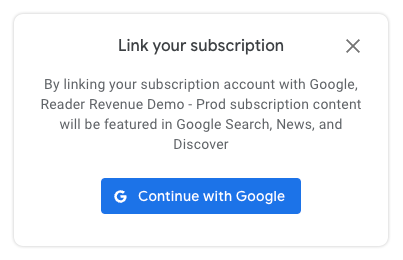
सदस्यता लिंक करने की सुविधा से जुड़े कॉल-टू-ऐक्शन वाले मैसेज की भाषा, किसी व्यक्ति की सेटिंग पर निर्भर करती है. इसे ग्लोबल लेवल पर बदला नहीं जा सकता.
भाषा इन बातों के आधार पर तय की जाती है:
अगर किसी व्यक्ति ने अपने Google खाते से लॉग इन किया है, तो उसके Google खाते की सेटिंग (https://myaccount.google.com/language) में प्राथमिक भाषा के तौर पर सेट की गई भाषा का इस्तेमाल किया जाता है.
अगर किसी व्यक्ति ने लॉग इन नहीं किया है, तो मैसेज की भाषा उसके ब्राउज़र की भाषा या उसके ऑपरेटिंग सिस्टम की प्राथमिक भाषा की सेटिंग के हिसाब से तय होती है.
सदस्यता लिंक करने की सुविधा से जुड़े कॉल-टू-ऐक्शन वाले मैसेज सभी भाषाओं में उपलब्ध नहीं हैं. अगर किसी व्यक्ति की प्राथमिक भाषा के बारे में जानकारी उपलब्ध नहीं है, तो कॉल-टू-ऐक्शन वाला मैसेज, डिफ़ॉल्ट रूप से अंग्रेज़ी में दिखेगा.
